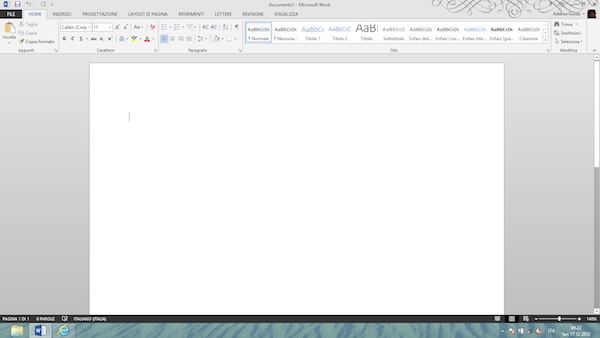
Qualche settimana fa abbiamo visto insieme come disattivare la Start Screen di Office 2013, la nuova schermata di Office che all’apertura di ciascuna applicazione, da Word a PowerPoint, chiede all’utente quale tipo di documento vuole creare partendo da una serie di modelli predefiniti.
C’è un piccolo problema, però. Quando si blocca la Start Screen di un programma (ad esempio Excel), la schermata rimane attiva su tutti gli altri costringendoci a ripetere l’operazione in tutti i software della suite.
Fortunatamente si può rimediare al problema – se così lo vogliamo chiamare agendo dall’editor del registro e creando un semplice valore DWORD nella cartella di Office. Per tutti i dettagli, ecco come disattivare la schermata Start di Office 2013 per tutte le applicazioni contemporaneamente:
- Premere la combinazione di tasti Win+R per richiamare il box “Esegui…”;
- Dare il comando regedit per accedere all’editor del registro di sistema;
- Recarsi nella cartella HKEY_CURRENT_USER\Software\Microsoft\Office\15.0\Common\General;
- Creare un nuovo valore DWORD facendo click destro nella parte destra dell’editor e selezionando la voce Nuovo > Valore DWORD (32 bit) dal menu contestuale;
- Rinominare il valore DWORD appena creato in DisableBootToOfficeStart;
- Fare doppio click sulla chiave DisableBootToOfficeStart appena creata ed impostare il suo valore su 1.
Finito. Adesso provate a lanciare Word, Excel o qualsiasi altro programma incluso in Office 2013 e dovreste avere l’accesso diretto alla creazione di un nuovo documento senza passare per la Start Screen con la selezione dei modelli.
In caso di ripensamenti, potete riattivare la schermata Start in tutte le applicazioni di Office semplicemente tornando nel regedit e cancellando la chiave DisableBootToOfficeStart, oppure impostando il suo valore su 0.
[Via | AskVG]




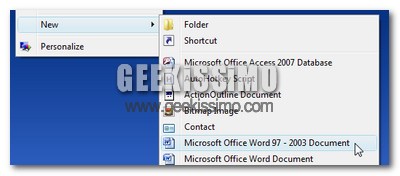
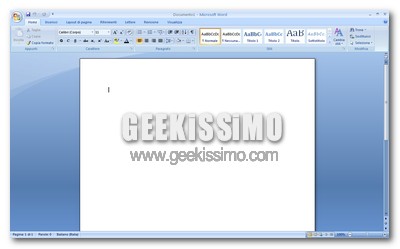
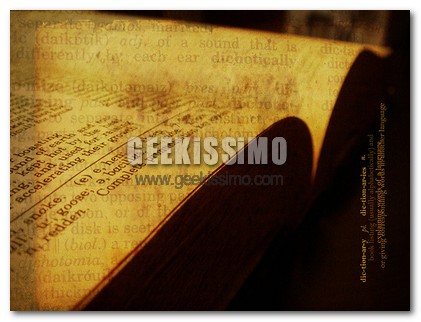


#1Adrix82
Si può creare un file .reg per fare tutto in automatico?